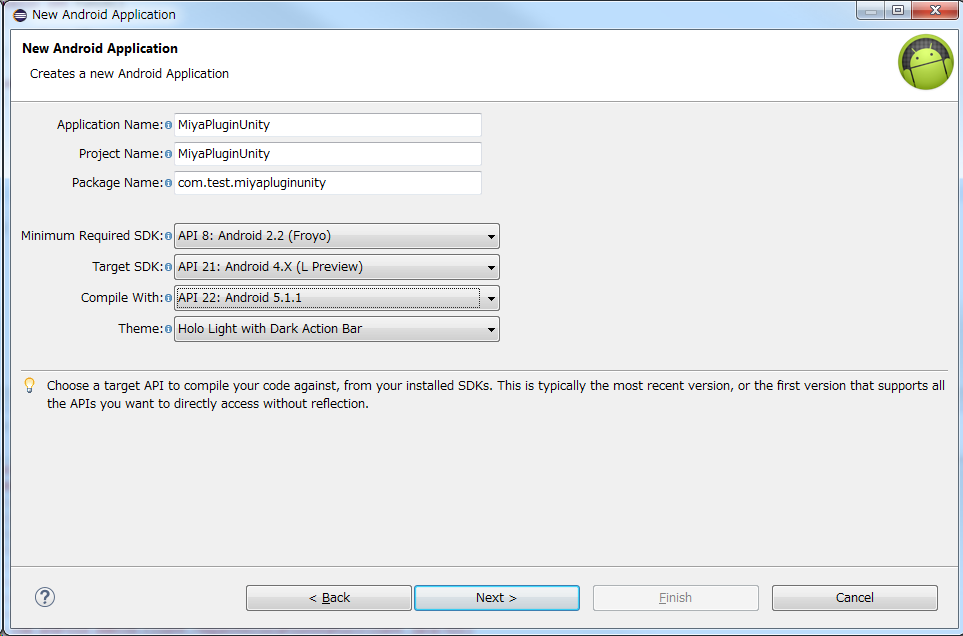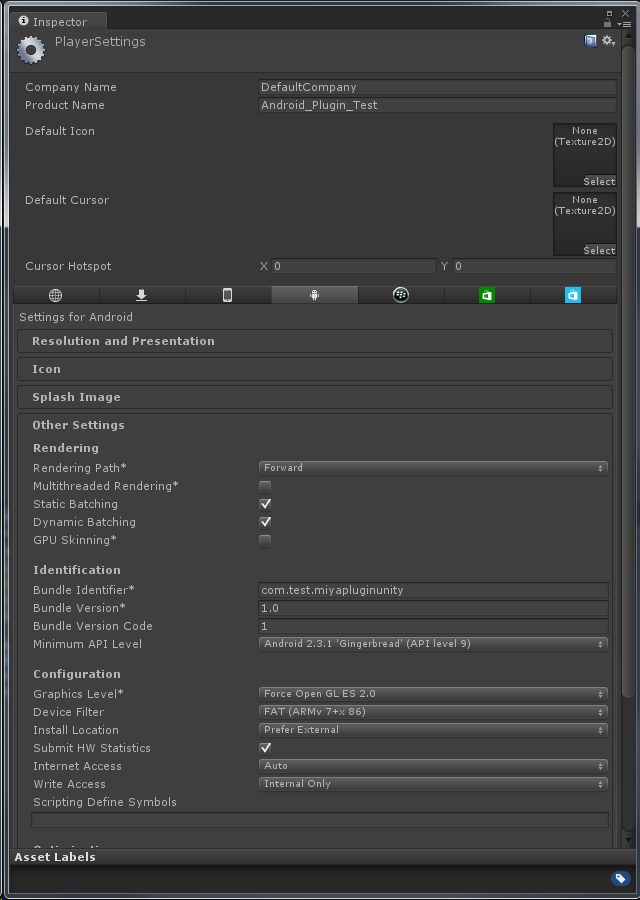■Androidにアプリをインストールできなかったので、アプリを起動できたやり方に大幅変更
AndroidManifest.xmlを使う方法ご存じなら教えてください、
調べきれてないです。
参考ページ1:http://qiita.com/relzx/items/a35f7ab6dbacb48f7e26
■Android側(Eclipse)
●Eclipseをダウンロード
http://developer.android.com/sdk/installing/installing-adt.html
●ADTをインストール
①Eclipseを起動
②ADTを入れる
参考ページ2:http://www.javadrive.jp/android/adt/index1.html
①Help -> Install New Software
②Addをクリック
③Name:任意の名前 たとえば "Android Plugin"
Location:https://dl-ssl.google.com/android/eclipse/
■SDK Managerを開いてAPIバージョン22とBuild-Tools22.0.1まで設定
(どこまで入っているかでEclipse上でプロジェクトのビルドがエラーになったりします)
下図のようなかんじ
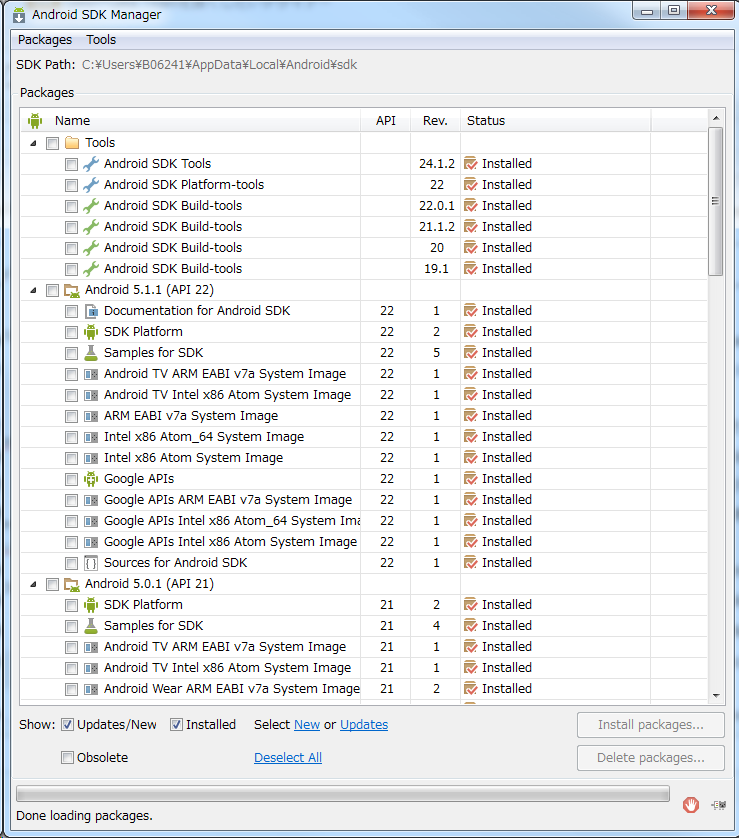
●Eclipseを起動して、Androidプロジェクトを作成
①File -> New -> Other
②Androidの下の Android Application Project を選択してNext
③Application Name=MiyaPluginUnity
Package Name=com.test.miyapluginunity
④Nextをクリック
⑤ここからFinishがでるまでNextをクリックし、最後にFinishをクリック
●Androidの実機を接続してマウント状態にする。
※Windowsならドライバが必要
●作成したProjectを選択状態にして、
メニューバーの虫みたいなマークの矢印をクリックし、Debug As -> Android Application
Android Device Chooser が起動するので、上のウィンドウで実機を選択状態にして
OKをクリック
※この後、Debugウィンドウに切り替わるようならJavaウィンドウに切り替える。
●作成したProjectを選択状態にして、右クリックしてPropertiesを選択
●左の項目からAndroidを選択し、
右の画面のIs Libraryをチェックして
Applyをクリックし、OKを押す。
作成したプロジェクトのbinフォルダの下にプロジェクト名.jarファイルが作成される。
●class.jarを取得(Unity Send Message はこれが無いと使えない気がする。)
作成したプロジェクト名を選択して右クリック
①Java Build Path -> タブをLibrariesに切り替える。
②Add External JARs を選択して
Unityのインストールパスの下からclass.jarを選択 -> 開く-> OK
例:)C:\Program Files (x86)\Unity462\Editor\Data\PlaybackEngines\androidplayer\release\bin
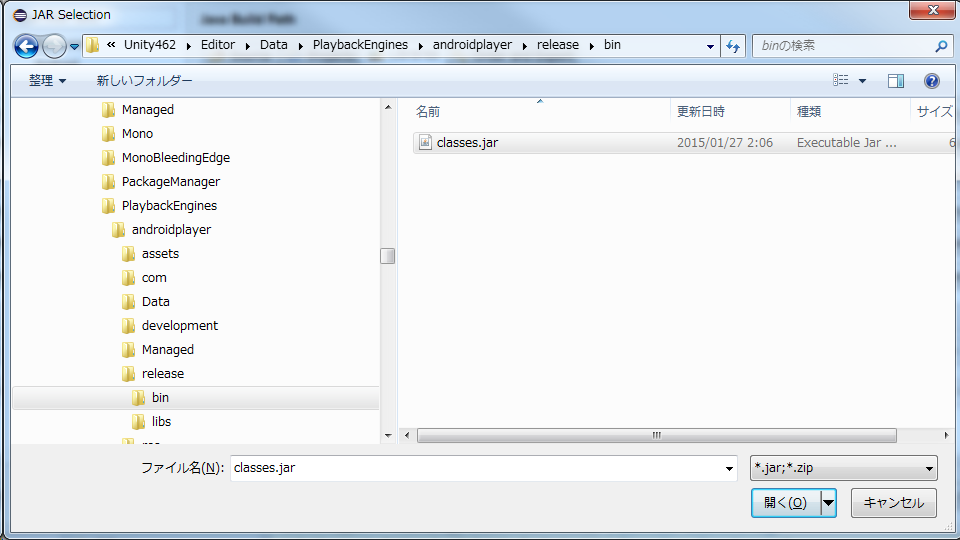
●自分のソース(クラス)を追加
①自分のプロジェクトの下のsrcの下のパッケージ名を選択
②右クリック -> New -> Class
③Name を入力してFinish
●下記ソースで作成
package com.test.miyapluginunity;
//class.jarがインポートされてないとエラーになる。
//import com.unity3d.player.UnityPlayer;
public class MiyaTest {
public int FuncA()
{
return 10;
}
public byte[] FuncB(int bytesize)
{
byte[] byteArray = new byte[bytesize];
for(int i = 0; i < byteArray.length; i++)
{
byteArray[i] = (byte)0x50;
}
return byteArray;
}
}
●プロジェクトを選択し、メニューのProjectからCleanを選択、
自分のプロジェクトが選択されていればOKをクリック
●プロジェクトを選択し、メニューのProjectからBuild Projectを選択
自分のプロジェクトが選択されていればOKをクリック
●作った*.jarをUnityのAssetsの下のPluginsの下のAndroidの下に置く
■Unity側
●Assetsの下にPluginsフォルダを作りその下にAndroidフォルダを作る
●jarファイルはAndroidフォルダに入っている
●Pluginsフォルダの中にjarを呼び出すスクリプトを書く。
※AndroidJavaObjectのパッケージ名+クラス名の記述を忘れずに、
毎回忘れてしまう。
using UnityEngine;
using System.Collections;
public class UnityPluginScript : MonoBehaviour {
public static int CallFuncA()
{
// プラグイン名をパッケージ名+クラス名で指定する。
AndroidJavaObject m_plugin = new AndroidJavaObject("com.test.miyapluginunity.MiyaTest");
int FuncAval = m_plugin.Call<int>("FuncA");
return FuncAval;
}
public static byte[] CallFuncB(int bytesize)
{
// プラグイン名をパッケージ名+クラス名で指定する。
AndroidJavaObject m_plugin = new AndroidJavaObject("com.test.miyapluginunity.MiyaTest");
return m_plugin.Call<byte[]>("FuncB",bytesize);
}
}
●Build Settingsを変更する
●File -> Build Settingsをクリック
●プラットフォームをAndroidの変更
●Prayer Settingsを開き、Other Settingsを表示
●Bundle Identifier を jarファイルを作ったパッケージ名に変える
下図の参照
参考ページいろいろ:(何が正解やらわからん)
http://stepism.sakura.ne.jp/unity/wiki/doku.php?id=wiki:unity:tips:086
http://kakurenboman.blogspot.jp/2014/04/unity3d-android-plugin.html
http://tech.hisasann.com/java/173/
参考動画いろいろ:
https://www.youtube.com/watch?v=s1Mle2ERiuQ
https://www.youtube.com/watch?v=mbACRV2S_8Q
https://www.youtube.com/watch?v=4l64nUGt0l0